Gracias a la agresiva expansión de Google y al renovado interés en los televisores inteligentes, Android TV (y Google TV) se están volviendo populares entre los consumidores. Incluso con las mejoras y actualizaciones continuas, los usuarios se han enfrentado a varios problemas con sus televisores Android. Reiniciar el sistema es una de las formas más comunes de solucionar problemas técnicos irritantes. Así es como puede reiniciar y restablecer los valores de fábrica de un Android TV.
Google ofrece tanto Android TV como Google TV a los fabricantes. Android TV se basa en el sistema operativo Android y Google TV es una máscara de software sobre Android TV. Algunos fabricantes como Xiaomi usan Android TV y agregan su capa de software como PatchWall para brindar una mejor experiencia. Mientras que otros, como TCL, usan Google TV como inicio predeterminado en sus televisores. Ya sea que tenga un Android TV o Google TV, le mostraremos los pasos para ambos sistemas.
¿Por qué debería reiniciar un Android TV o Google TV?
La mayoría de los Android TV no vienen con CPU de gama alta. Tienden a volverse lentos con el tiempo y dejan problemas de rendimiento. Un simple reinicio puede acelerar tu Android TV en poco tiempo. Además del rendimiento mejorado, aquí hay algunos escenarios en los que reiniciar el dispositivo puede ayudarlo a solucionar el problema.
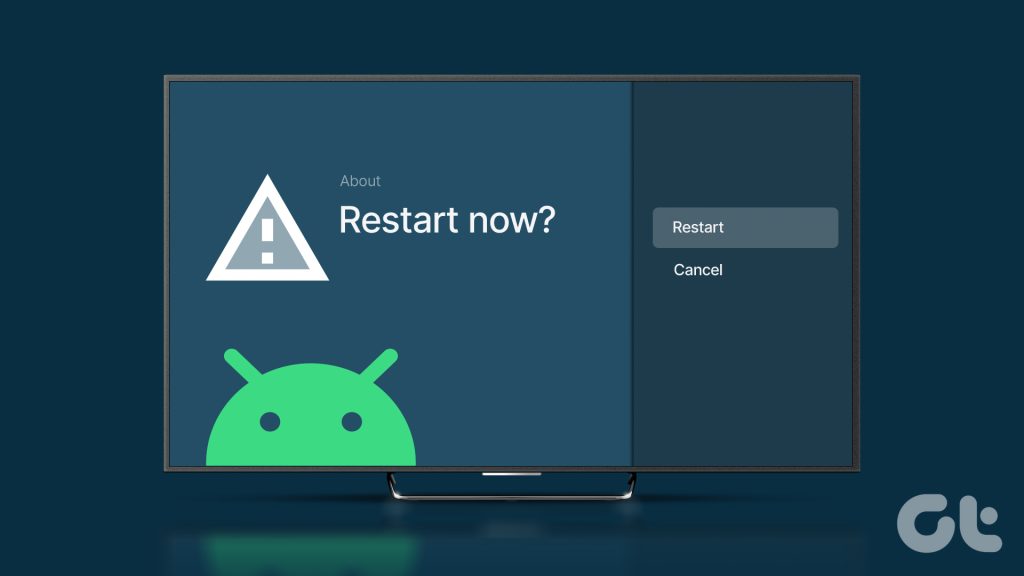 Imágenes anormales o ausencia de imágenes para un canal de TV o un dispositivo conectado Problemas de audio, sonido distorsionado o ruido innecesario de los altavoces del televisor Aparece una pantalla negra aleatoriamente en Android TV Problemas con la transmisión de contenido desde su aplicaciones favoritas La reproducción USB o la duplicación de pantalla no funcionan en Android TV Problemas de conexión de red en Android TV Android TV no responde al control remoto
Imágenes anormales o ausencia de imágenes para un canal de TV o un dispositivo conectado Problemas de audio, sonido distorsionado o ruido innecesario de los altavoces del televisor Aparece una pantalla negra aleatoriamente en Android TV Problemas con la transmisión de contenido desde su aplicaciones favoritas La reproducción USB o la duplicación de pantalla no funcionan en Android TV Problemas de conexión de red en Android TV Android TV no responde al control remoto
Antes de comunicarse con el centro de servicio del televisor para una inspección en casa, puede reiniciar el televisor e intentarlo nuevamente. Si su Android TV aún enfrenta el problema, reinícielo de fábrica y configúrelo desde cero.
Reinicie un Android TV usando el control remoto
Es una de las formas más rápidas de reiniciar un Android TELEVISOR. Puede presionar el botón de Encendido en su control remoto suministrado y seleccionar Reiniciar en el menú lateral.
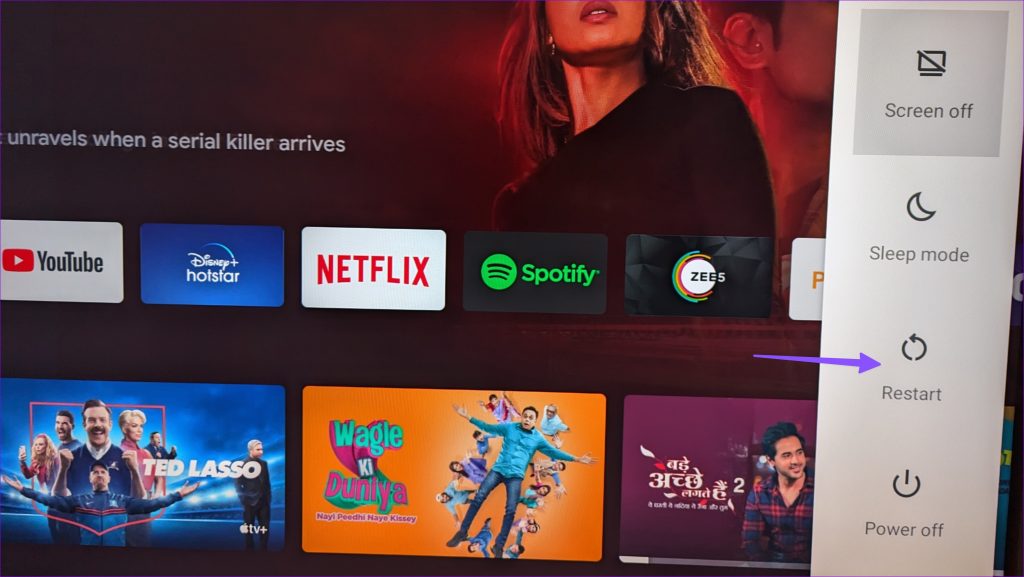
Si el control remoto de tu Android TV no responde, consulta nuestra guía dedicada para solucionar el problema.
Reiniciar un Android TV desde Configuración
También puede reiniciar un Android TV desde el menú Configuración. Siga los pasos a continuación.
Paso 1: Diríjase a la pantalla principal de Android TV y abra la configuración desde la esquina superior derecha.
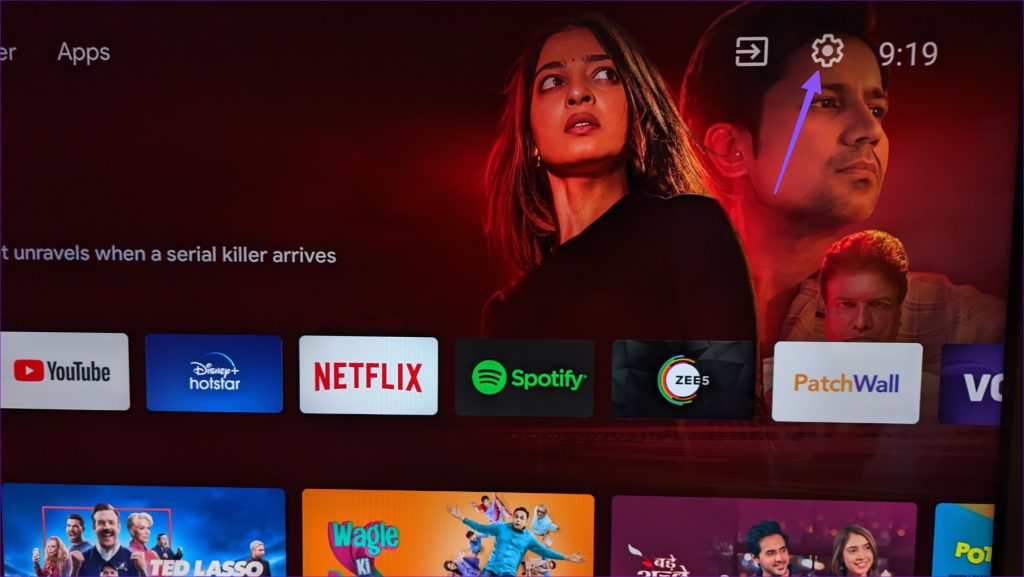
Paso 2: seleccione Preferencias de dispositivo.
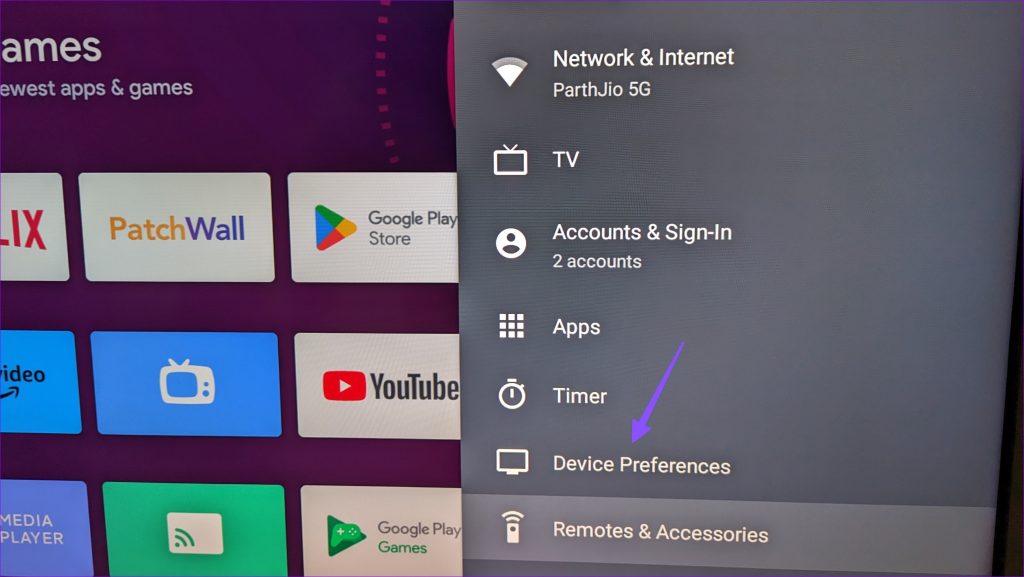
Paso 3: Abra el menú Acerca de.
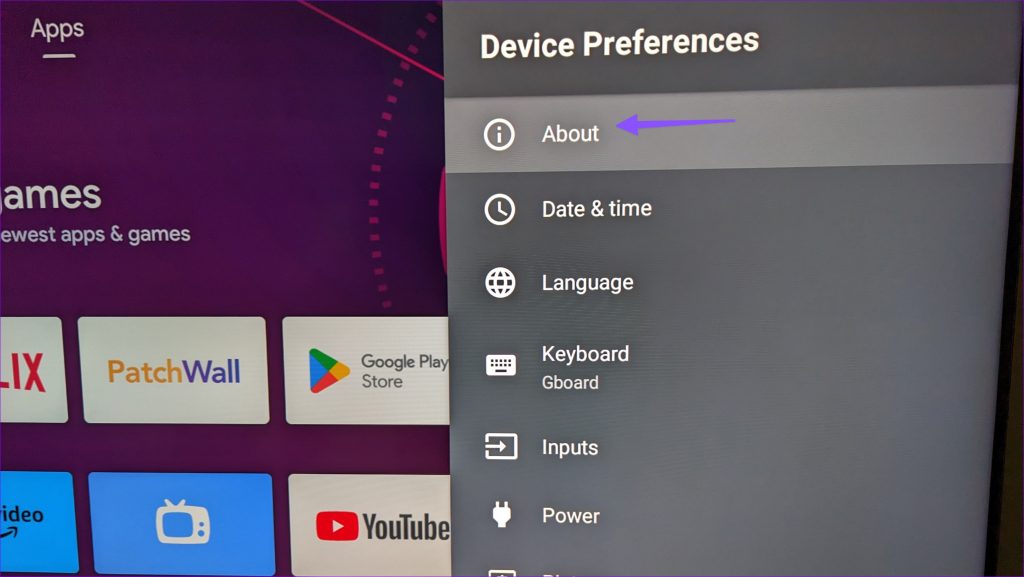
Paso 4: Seleccione Reiniciar.
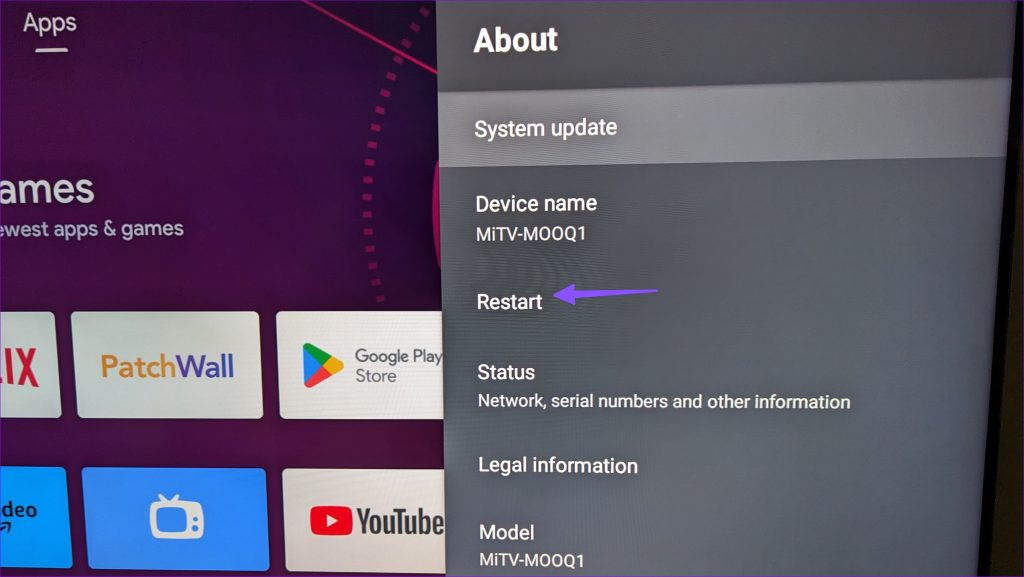
Es posible que tarde unos minutos en terminar de reiniciarse en su Android TV.
Reinicie un Google TV desde Configuración
Google TV utiliza una interfaz de usuario completamente diferente a la de Android TV. Los pasos para reiniciar Google TV son ligeramente diferentes.
Paso 1: Abre Google TV Home y selecciona el ícono de ajustes para abrir la Configuración.
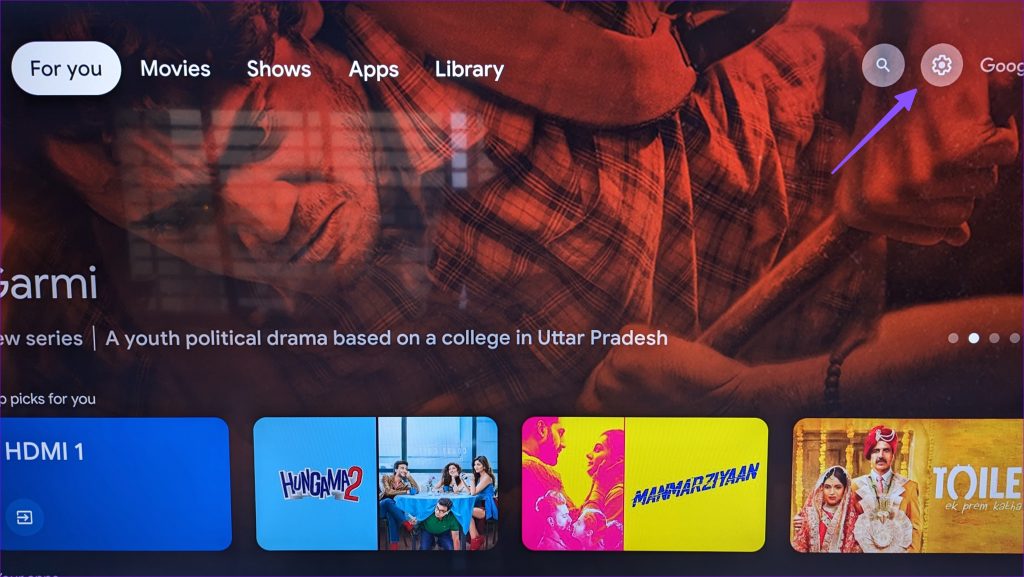
Paso 2: Haga clic en el engranaje Configuración en el menú lateral.
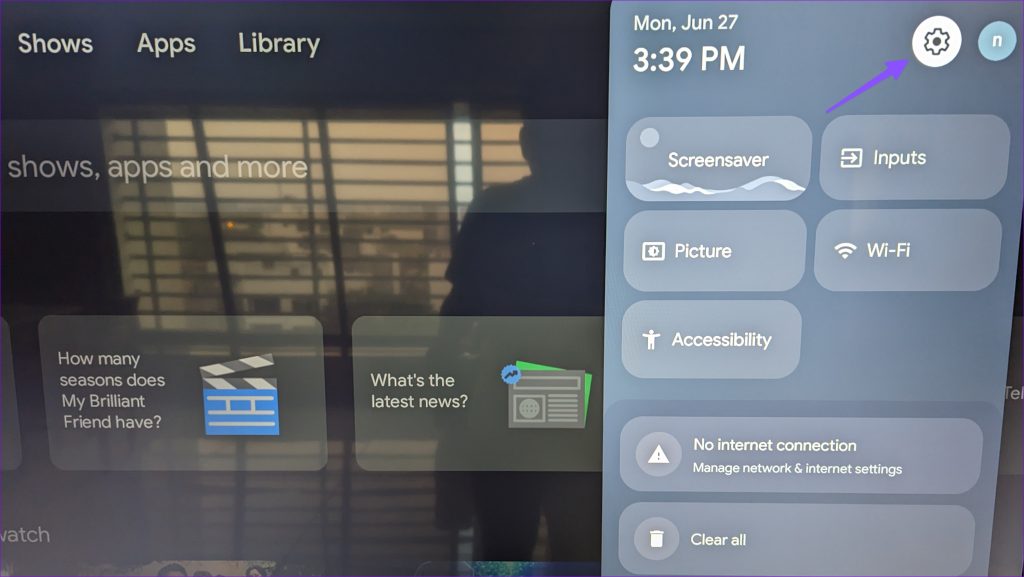
Paso 3: Desplácese hasta Sistema.
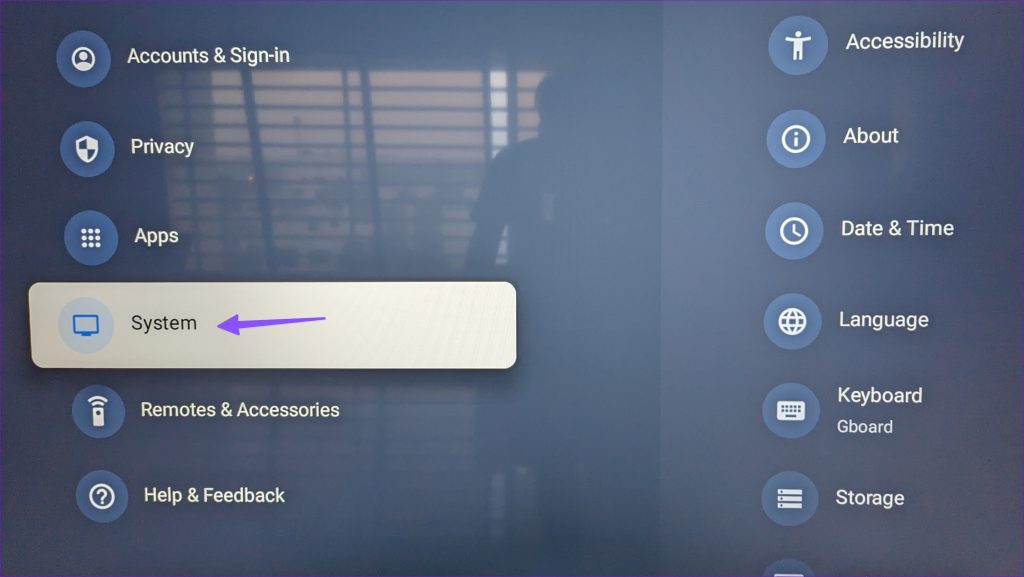
Paso 4: Desplácese hasta Reiniciar.
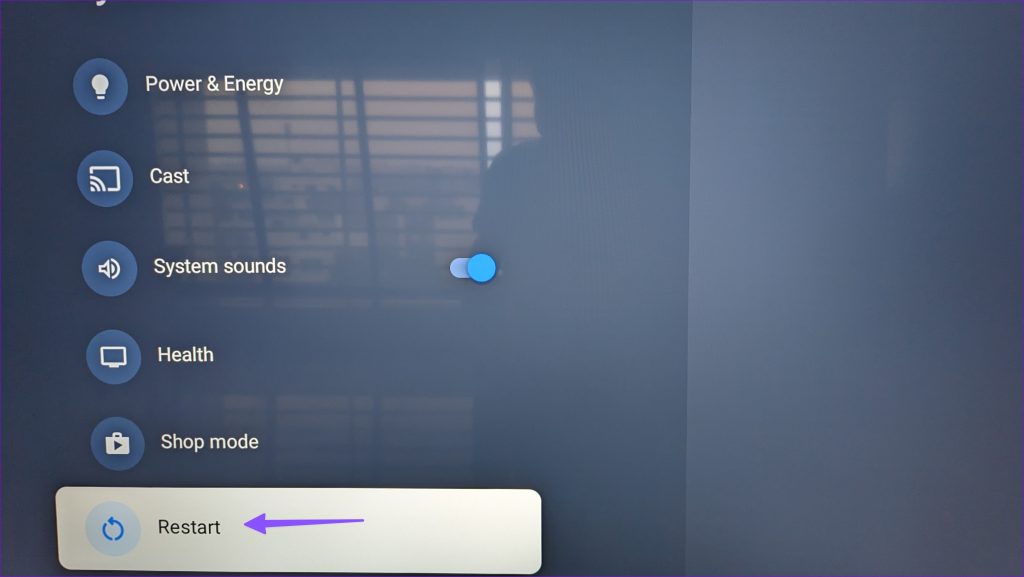
Navega por el sistema operativo Android TV sin un control remoto
Si tienes un control remoto de Android TV dañado o disfuncional, use la aplicación Google Home para abrir un control remoto digital y navegar por el sistema.
Paso 1: Descargue la aplicación Google Home de Play Store.
Descarga Google Home en Android
Paso 2: Asegúrate de conectar tu teléfono Android y TV a la misma red y abre la aplicación Google Home. Selecciona tu Android TV
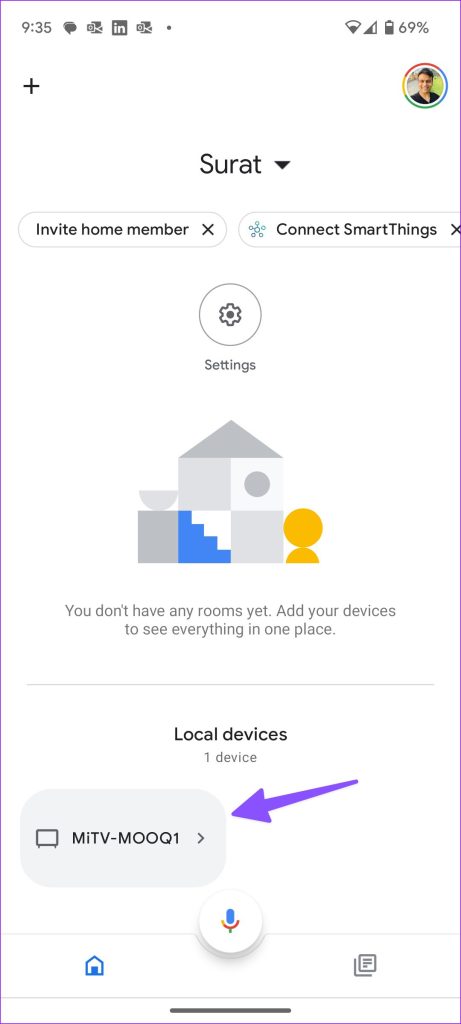
Paso 3: Abra un control remoto.
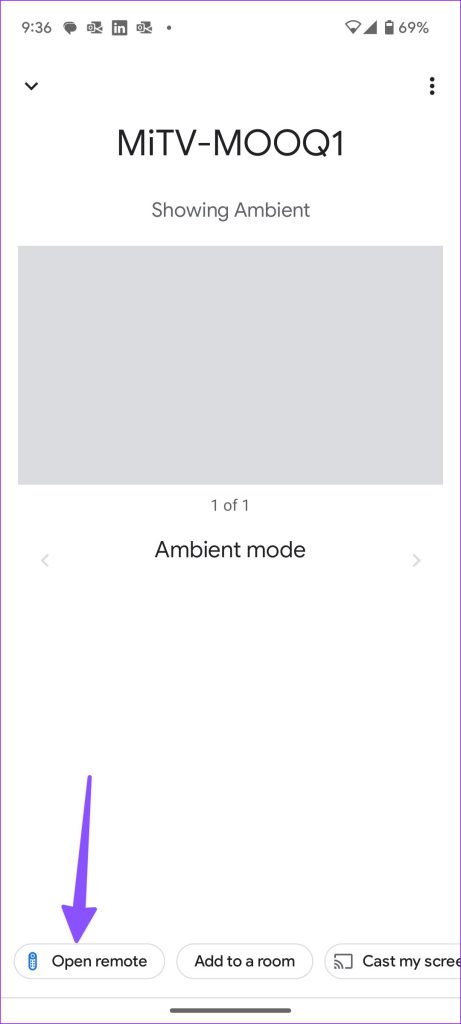
Paso 4: Navegue por el sistema con un teclado digital. Siga los pasos de la sección anterior y reinicie Android TV o Google TV.
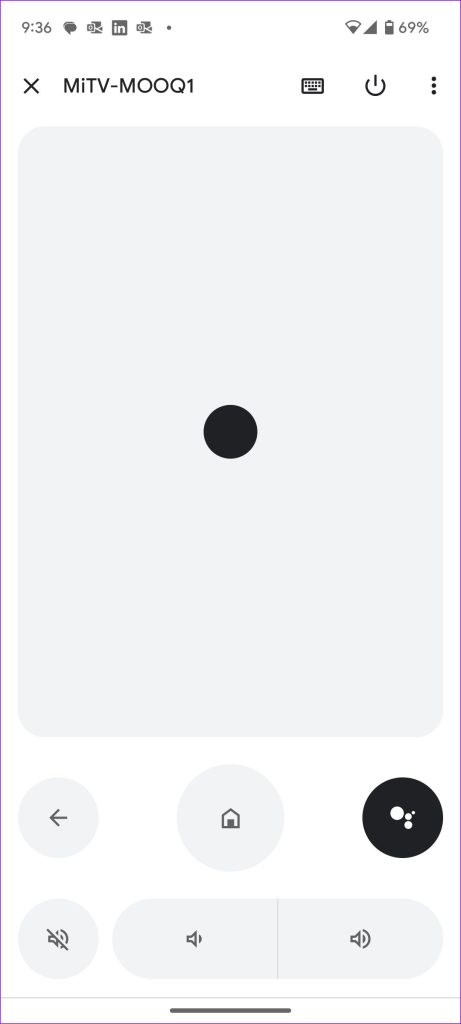
Restablecer un Android TV
Reiniciar un Android TV debería solucionar problemas comunes. Si aún experimenta fallas, reinicie Android TV siguiendo los pasos a continuación.
Paso 1: Abra la configuración de Android TV.
Paso 2: seleccione Preferencias del dispositivo.
Paso 3: Desplácese hasta Restablecer.
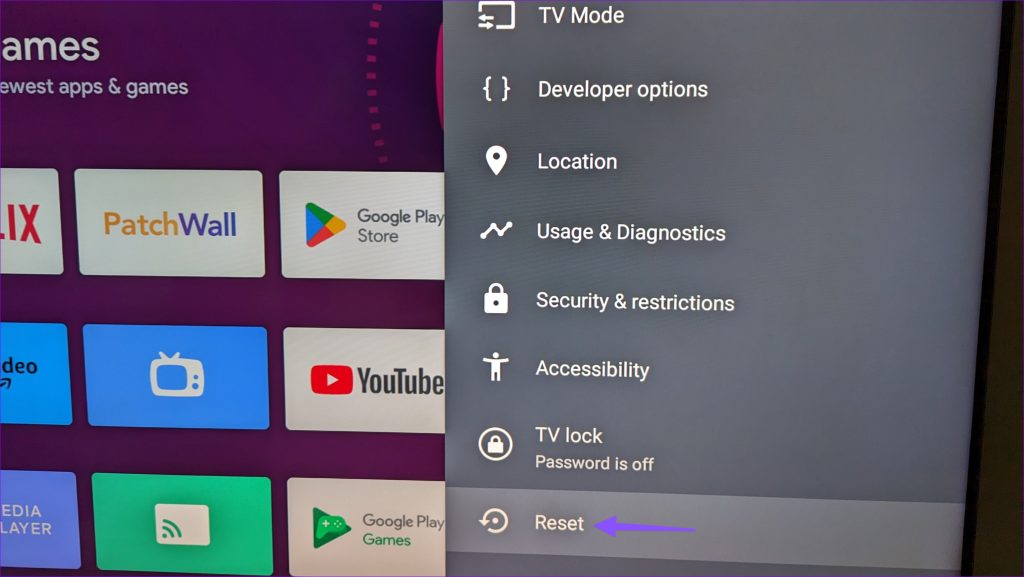
Paso 4: Confirme su decisión en el siguiente menú.
Restablecer un Google TV
Estos son los pasos para restablecer un Google TV.
Paso 1: Dirígete a la configuración de Google TV (consulta los pasos anteriores).
Paso 2: Abre Sistema.
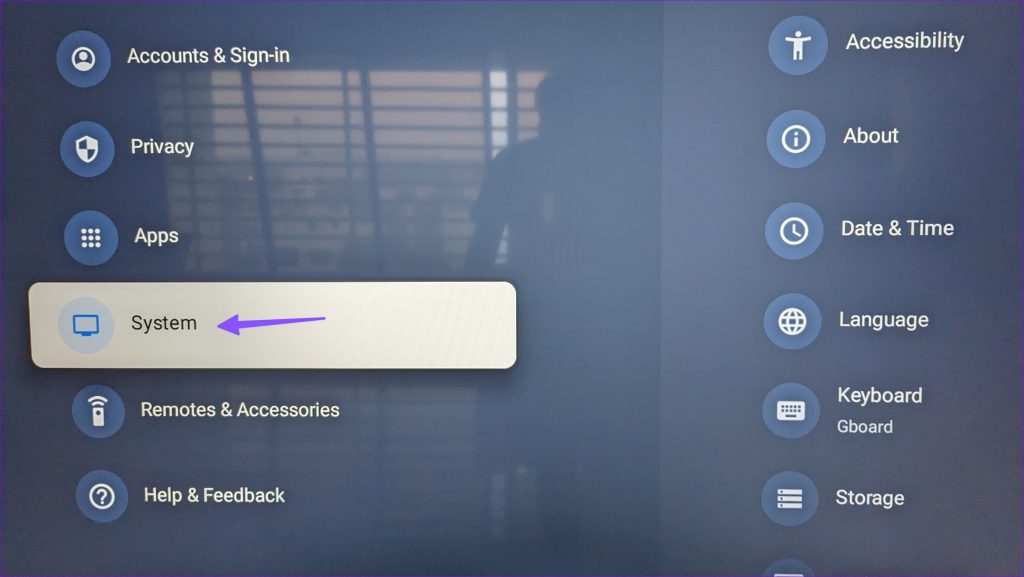
Paso 3: Desplácese hasta Acerca de.
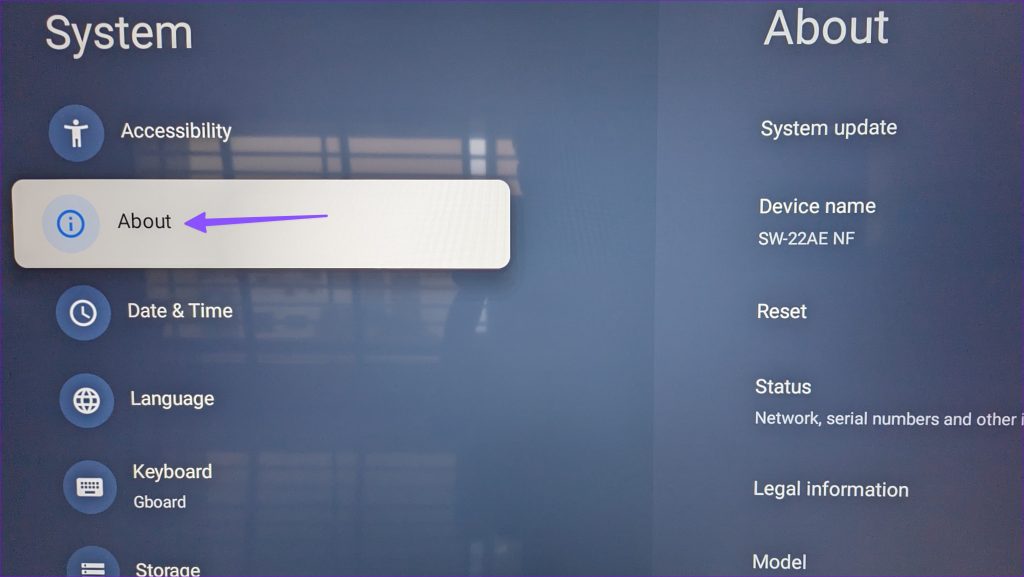
Paso 4: Seleccione Restablecer.
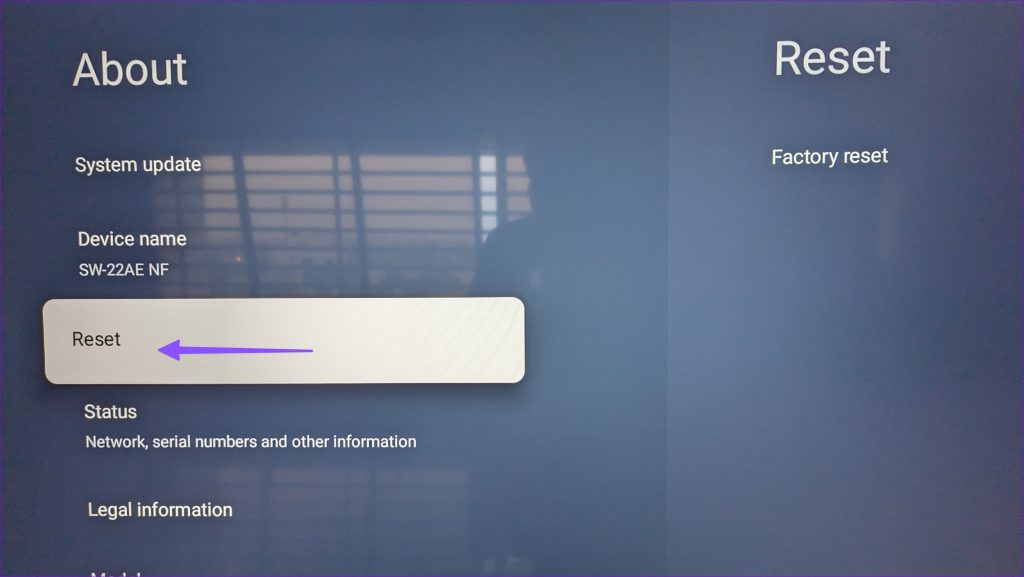
Paso 5: haz clic en Restablecimiento de fábrica.
Paso 6: Lee las consecuencias de restablecer Google TV y confirma tu acción.
Ejecute Android TV sin problemas
Las fallas de Android TV pueden dejarlo con un sabor amargo. Un simple reinicio o restablecimiento del dispositivo debería solucionar el problema en poco tiempo.